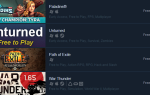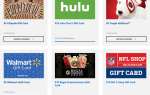Содержание
- 1 1. Слияние и разделение электронных книг EPUB
- 2 2. Получите ваши любимые журналы на вашем E-Reader
- 3 3. Превратите Калибр в общий сервер
- 4 4. Конвертировать электронные книги в разные форматы
- 5 5. Удалить DRM из электронных книг
- 6 6. Автоматически загружать метаданные Ebook
- 7 7. Поместите свою библиотеку электронных книг в облако
- 8 Вам нужно больше книг для чтения?
Калибр, возможно, не самое совершенное приложение в мире, но это определенно лучшее программное обеспечение для управления вашей коллекцией электронных книг.
Он помечает все нужные поля: он бесплатный, рекламы нет, и он обладает огромным количеством мощных функций. К сожалению, многие из этих функций скрываются от радаров, и это позор, потому что они могут поднять управление вашей электронной книгой на следующий уровень.
Итак, без лишних слов, давайте взглянем на некоторые из лучших скрытых функций Caliber.
Скачать: Калибр в Windows, Mac и Linux
1. Слияние и разделение электронных книг EPUB
Некоторые книги входят в несколько частей. Возможно, это серия книг, подобных трилогии «Властелин колец», или, может быть, это справочное руководство, такое как энциклопедия.
Точно так же некоторые книги исключительно длинные; энциклопедии снова приходят на ум. Длинная книга означает большой размер файла, и это может быть проблематично, когда вы ожидаете, пока книга полностью загрузится в ваш электронный ридер.
Решение состоит в том, чтобы использовать два плагина Caliber, называемые EpubSplit а также EpubMerge. В совокупности они позволяют сопоставлять несколько книг или разделять отдельные книги по вашему выбору.
Чтобы установить плагины, следуйте инструкциям ниже:
- Откройте приложение «Калибр».
- Щелкните правой кнопкой мыши на предпочтения значок в верхнем правом углу.
- Выбрать Получить плагины для улучшения Caliber из выпадающего меню.
- разместить EpubSplit и выделите плагин.
- Нажмите на устанавливать в нижнем правом углу.
- Выберите панели инструментов и меню, где вы хотите, чтобы появилась опция плагина.
- разместить EpubMerge и выделите плагин.
- Опять нажмите на устанавливать в нижнем правом углу.
- И снова, выберите панели инструментов и меню, где вы хотите, чтобы появилась опция плагина.
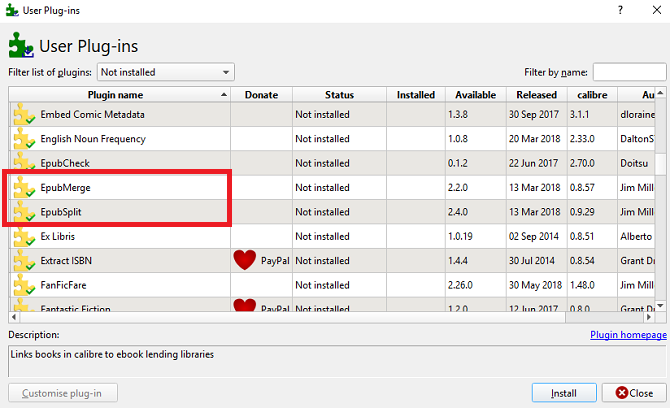
Чтобы использовать плагины, нажмите на книгу, которую хотите объединить или разделить в своей библиотеке, выберите правильный плагин в строке меню и выберите разделы, которые вы хотите разделить или объединить.
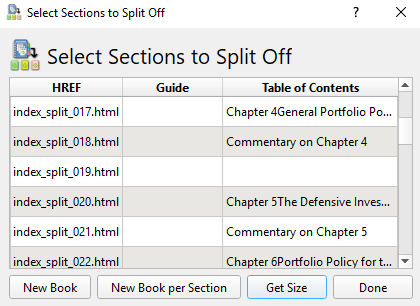
Замечания: Плагины работают только с электронными книгами в формате EPUB. Вскоре мы обсудим, как конвертировать книги в разные форматы.
2. Получите ваши любимые журналы на вашем E-Reader
Подписки на онлайн-журналы могут сбивать с толку. Некоторые предлагают цифровую версию только для онлайн, некоторые предлагают версию Kindle, а некоторые доступны только как приложения для Android
,
Разве не было бы замечательно, если бы вы могли вырезать пух и автоматически загружать свои любимые журналы в свой электронный ридер?
Ну, Калибр делает это возможным.
Чтобы начать, нажмите на Fetch News вкладка в верхней части главного экрана приложения. На левой панели вы увидите список языков. Нажмите на свой диалект выбора, чтобы увидеть, что доступно.
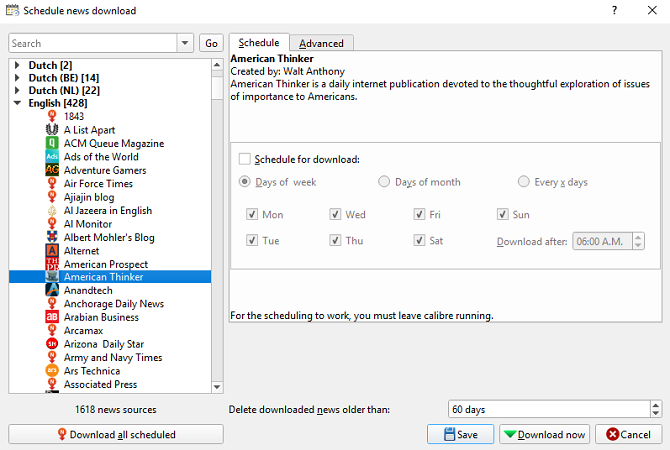
Найдите заголовок, который вы хотите прочитать, и — при необходимости — введите свои учетные данные для входа в систему Paywall. Далее на правой панели установите флажок рядом с Расписание для скачивания и ударил Скачать сейчас.
Наконец, вам нужно заставить Caliber отправлять только что загруженные журнальные выпуски на ваш электронный ридер. Идти к Предпочтения> Поведение и отметьте флажок рядом с Автоматически отправлять загруженные новости для чтения электронных книг.
Замечания: Для автоматической загрузки Caliber должен быть запущен на вашем компьютере.
3. Превратите Калибр в общий сервер
Если у нескольких членов вашей семьи есть Kindle или у вас есть несколько Kindle, непрерывная синхронизация ваших данных вручную быстро становится утомительной.
Вместо этого, почему бы не превратить ваше приложение Caliber в контент-сервер? Таким образом, вы можете сделать всю свою библиотеку Calibre доступной на всех ваших устройствах. Вы даже можете загружать новый контент в свою библиотеку Caliber с этих устройств.
Процесс удивительно прост. В строке меню Calibre перейдите к Подключиться / поделиться> Запустить контент-сервер. Ваш компьютер может попросить вас разрешить приложение через брандмауэр.
Далее нажмите на Connect / доля вкладка во второй раз. Вы увидите локальный IP-адрес вашего компьютера, а затем номер порта. Запишите их.
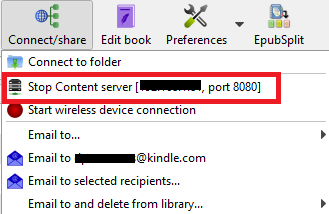
Теперь перейдите в браузер Kindle (или любой другой браузер) и введите [IP-адрес]: [номер порта] в адресной строке. Вы должны увидеть, как все ваши книги Caliber появляются на вашем экране.
Нажмите на название книги, чтобы открыть ее, или нажмите на + значок в верхнем правом углу, чтобы добавить больше контента в вашу библиотеку.
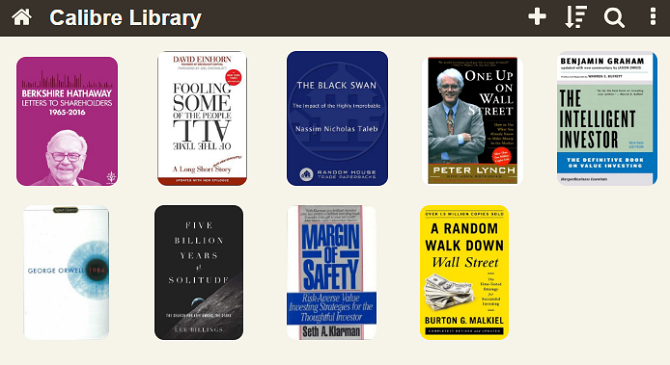
Замечания: Если вы хотите получить доступ к своей библиотеке, когда находитесь вне домашней сети, вам нужно разрешить переадресацию портов на номер порта Calibre на вашем маршрутизаторе.
4. Конвертировать электронные книги в разные форматы
К сожалению, мир форматов файлов электронных книг немного запутан.
Теоретически стандартным форматом является EPUB с открытым исходным кодом. Однако устройства Amazon Kindle, которые являются самыми популярными в мире электронными ридерами, не могут их прочитать. Вместо этого они полагаются на собственный формат AZW. И давайте не будем начинать с MOBI, LIT, AZW3 или других десятков различных форматов, которые вы видите там.
Достаточно сказать, что вам нужен способ конвертировать электронные книги в разные форматы
,
К счастью, Калибр поставляет. Чтобы преобразовать книгу в другой формат файла, используйте следующие инструкции:
- Откройте Калибр.
- Щелкните правой кнопкой мыши по книге, которую хотите конвертировать, и перейдите в Конвертировать книги> Конвертировать отдельно.
- В верхнем правом углу нового окна выберите нужный новый формат.
- Нажмите на Хорошо и дайте преобразование минуту или две, чтобы завершить.
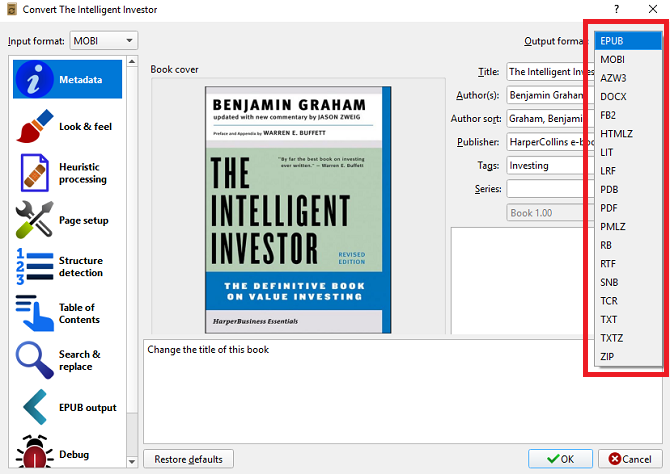
Вы можете проверить успешность конверсии, нажав на работы в правом нижнем углу главного экрана приложения. Вы также можете проверить, указан ли новый формат на информационной панели книги в правой части экрана.
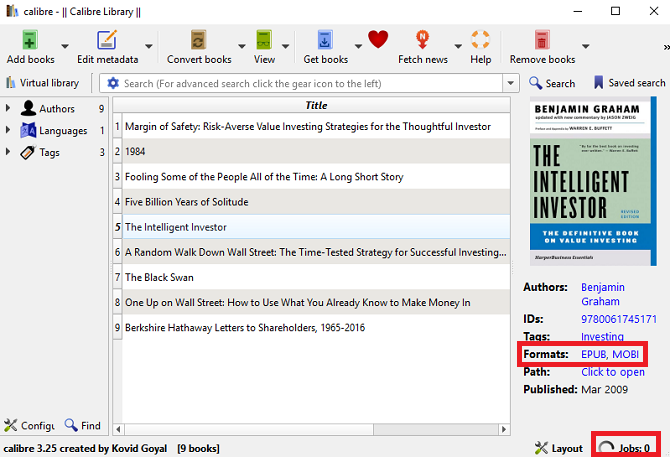
Замечания: Вы также можете автоматически конвертировать новые электронные книги, когда вы импортируете их в свою библиотеку
в первый раз.
5. Удалить DRM из электронных книг
Сейчас мы живем в эпоху, когда реальное владение цифровыми медиа становится все менее распространенным. К счастью для книжных червей, Caliber позволяет вам вернуть контроль над своими электронными книгами, предлагая способ удаления DRM из книг, купленных у Amazon и других интернет-магазинов.
Мы подробно рассмотрели этот процесс, когда объяснили, как удалять DRM с каждой вашей электронной книги.
, Поэтому мы рекомендуем прочитать эту статью для полной информации.
6. Автоматически загружать метаданные Ebook
Как и в любой медиа-библиотеке, вам нужно сохранять метаданные организованными. Это приведет к более гладкому и приятному опыту, особенно если у вас огромное количество книг.
Но у кого есть время, чтобы ввести всю эту информацию вручную?
Calibre предлагает малоиспользуемую функцию, которая позволяет автоматически сканировать метаданные ваших книг. Он даже может найти правильные обложки книг.
Чтобы найти метаданные, щелкните правой кнопкой мыши нужную книгу и перейдите к Изменить метаданные> Загрузить метаданные и обложки. Новая коробка появится на вашем экране. Вам нужно выбрать Скачать оба.

Когда сканирование завершится, вы увидите уведомление. Нажмите на Просмотр загруженных метаданных и вносить любые изменения в случае необходимости.
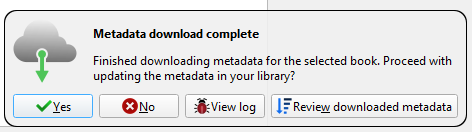
Калибр может извлекать метаданные из Amazon, Google Images, Overdrive, Open Library, Edelweiss, Douban Books и многого другого.
7. Поместите свою библиотеку электронных книг в облако
Если использование метода контент-сервера, который мы описали ранее, звучит слишком привередливо, вместо этого вы можете использовать Dropbox.
Храня свои книги в Dropbox, а не на локальном компьютере, вы сможете получить к ним доступ из любого места. Однако, если вы правильно настроите приложение Calibre, вы также сможете использовать приложение для локального управления вашей библиотекой.
Во-первых, вам необходимо скачать и установить Dropbox на свой компьютер.
Затем перейдите в Caliber и переместите свою библиотеку в общую папку Dropbox на своем компьютере. Самый быстрый способ достичь этого — это Настройки> Запустить мастер настройки и укажите приложение Caliber на папку Dropbox.

Наконец, перетащите ваши книги из текущего местоположения в папку Dropbox. Итак, теперь у вас есть облачная библиотека электронных книг, которой вы можете управлять локально, используя Caliber.
Вам нужно больше книг для чтения?
Все семь функций, которые мы рассмотрели в этой статье, великолепны, но вы не сможете ими пользоваться, если у вас нет библиотеки электронных книг для начала.
Но создание библиотеки не обязательно требует затрат. Есть много сайтов, чтобы получить бесплатные электронные книги
, и вы даже можете скачать бесплатные книги прямо с Amazon
,